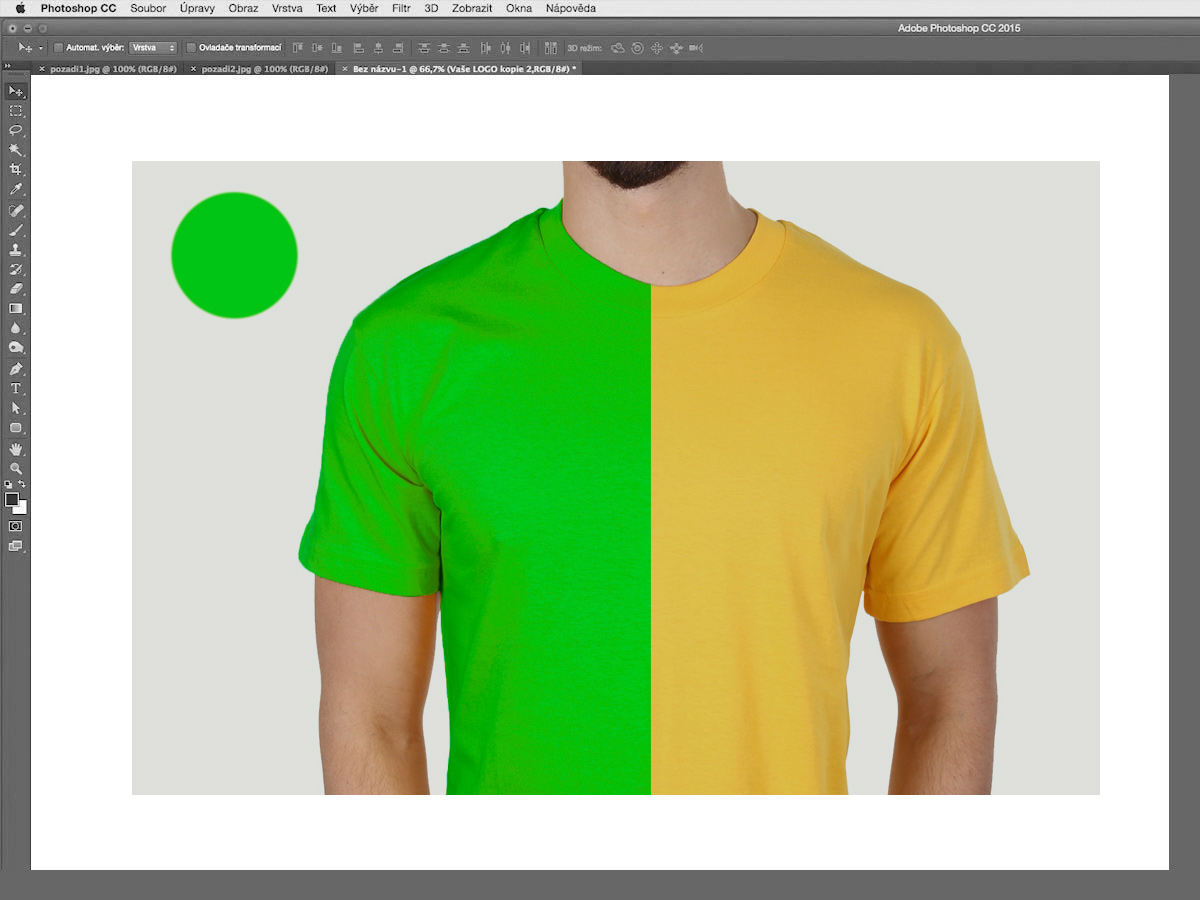
Photoshop – Přesné obarvení objektů nebo částí fotografie
24.10.2017
Photoshop – Jak vytvořit reálně (vy)padající sníh v jakékoli fotografii
27.11.2017Po trošku náročnějších tutoriálech přichází menší odlehčení v podobě tipu, nebo rychlého efektu. Jeden jednoduchý a rychlý efekt na zvýraznění fotografie si v tomto článku ukážeme. Tento efekt patří do kategorie snadnějších efektů, takže se do něj můžete pustit i se základními znalostmi z Adobe Photoshop.
Předem tohoto článku chci upozornit, že na těchto stránkách najdete také snadné úpravy fotografií, různé efekty, retuše a jiné triky pro Adobe Photoshop a najdete je zde.
Manuální efekty mají ve Photoshopu své kouzlo a o to víc ty, které nejsou tak náročné a výsledek je velmi efektní. Mezi tyto efekty patří i dnešní tutoriál. Jde o efekt aplikovatelný na všechny fotografie a výsledkem je „vykrojená fotografie“ na potlačeném, rozostřeném, nebo černobílém pozadí.
Na kanálu dtpko YouTube jsme publikovali nový tutoriál, který krok za krokem opět tento efekt ukazuje. Začneme tím, že si nejprve fotografii převedeme na inteligentní objekt, je to proto, abychom si mohli jakmile efekt dokončíme, snadno kdykoli změnit fotografii se zachováním aplikovaného efektu. Zkratkou CTRL+J si vrstvu zduplikujeme a jednu vrstvu pojmenujeme např. jako fotka a druhou jako pozadí.
Pak vytvoříme výběr obdélníkového tvaru, a z tohoto výběru vytvoříme vrstvě s názvem „fotka“ masku. Pak stylem vrstvy aplikujeme tři efekty – vytažení (udělá bílý rámeček) vnitřní stín (udělá trošku hloubku fotografie) a vržený stín, který nám oddělí fotografii od pozadí tak, že vypadá skoro jako vykrojený snímek.
Ukážeme si také jednoduchý trik, jak zrušit zřetězení fotografie a masky a velmi snadno udělat v rámečku jiný výběr. Také si ukážeme, jak naefektovat pozadí pomocí kruhového rozostření, nebo jak pomocí úrovní snímek ztmavit, nebo naopak zesvětlit. Velmi dobře vypadá i kontrast černobílého pozadí a barevného snímku, proto si i tento postup ukážeme. Na závěr našeho tutoriálu si předvedeme, proč jsme si na začátku fotografii převedli na inteligentní objekt, a jak se nám zachovají všechny aplikované efekty, i když si zcela změníme snímek…
Tak tolik krátkého popisu co nás v tutoriálu čeká a pokud vás tento postup zaujal, můžete si tento tutoriál přehrát zde, nebo pod tímto článkem.
– Youtube kanál dtpko.cz – Tutoriály v češtině pro Adobe Photoshop –









